Microsoft Windows Configuration #
~.UcClient.~ Édition Web #
Softphone #
Softphone hors ligne
Notifications #
Bloqueurs de pop-up
~.UcClient.~ pour Windows #
Installation #
- Erreur d'installation
Lors du basculement entre les versions du client, l'erreur suivante peut s'afficher si une ancienne version ne s'est pas désinstallée correctement.
Échec de l'installation de l'application avec message d'erreur : L'uri appinstaller
<https://clients.na.xarios.cloud/desktop/windows/Package.Plum.appinstaller>
est déjà utilisé par un autre package et ne peut pas être appliqué à Connect_h07nfn6p019j6 package tant que l'association n'est pas supprimée. (0x80004005)- L'ordinateur doit redémarrer à la suite d'une désinstallation
- L'utilisateur ne dispose pas des autorisations appropriées pour désinstaller, ce qui entraîne le maintien de composants sur l'ordinateur
Si le redémarrage de l'ordinateur ne résout pas le problème, utilisez les scripts « Powershell » suivants pour identifier les composants clients installés et les supprimer :
Exécutez le script suivant pour voir quels composants clients sont toujours installés :
Get-AppXPackage Connect\*
Exécutez le script ci-dessous pour désinstaller tout ce qui commence par Connect et qui pourrait être laissé
Get-AppXPackage Connect\* | Remove-AppXPackagewarning
Avant d'utiliser le script de suppression du package, assurez-vous qu'aucune autre application installée ne commence par le nom « Connect ». Si c'est le cas, modifiez le modèle de nom en conséquence.
- XML Erreur
Parfois, l'erreur suivante peut apparaître lors de la tentative de mise à niveau de l'application :

Dans ce cas, redémarrez l'ordinateur ou redémarrez le Optimisation de la distribution Windows Service, puis réessayez la mise à niveau.
- Protocole ms-appinstaller désactivé
Cette erreur est actuellement détectée en raison d'un Windows Problème de correctif de sécurité :

Lorsque cela se produit, suivez les instructions Installation du domaine Instructions pour télécharger et installer directement le fichier '.msix'.
Softphone #
Softphone hors ligne
Si le softphone est constamment hors ligne, ~.UcClient.~ a probablement des difficultés à s'inscrire via SIP. Vérifiez les éléments suivants :
- Réseau - Vérifiez que vous disposez d'une connexion Internet fonctionnelle et que les éléments suivants DNS L'adresse peut être résolue : sip.xarios.cloud
- NAT - Essayez de vous connecter avec Auto-NAT à l'aide d'ICE ou avec NAT réglé sur Aucun
- SIP ALG - Vérifiez le routeur local et assurez-vous que SIP ALG est désactivé.
Audio non directionnel ou unidirectionnel
S'il n'y a pas de son lors d'un appel, il peut s'agir d'un problème de réseau avec RTP ou un problème de périphérique audio local.
Notifications #
Les notifications d'appel sont présentées à l'utilisateur à l'aide de Windows Notifications. La façon et le moment où les notifications apparaissent peuvent être affectés par les paramètres de notification du système d'exploitation.
Paramètres de notification
Vérifiez que les notifications sont activées en accédant aux paramètres de gestion des notifications. Cliquez sur l'icône de notification à l'extrême droite de la barre des tâches, puis cliquez sur l'icône ' Gérer les notifications' lien (en haut à droite)
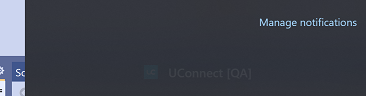
Le ' Notifications & actions' La fenêtre des paramètres devrait maintenant s'afficher. Assurez-vous que les notifications sont activées en général. Nous vous suggérons d'activer les 3 premières options pour tirer le meilleur parti du ~.UcClient.~ Notifications.

Plus bas dans la page, vérifiez que les notifications pour ~.UcClient.~ n'ont pas été désactivés.
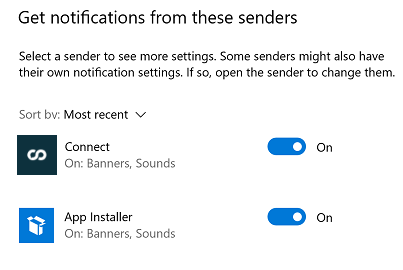
Si vous ne recevez toujours pas de notifications, vérifiez que ~.UcClient.~ est connecté au serveur en effectuant un appel via le ' Recherchez ou composez' zone de texte. Si cela ne fonctionne pas, essayez de vous déconnecter et de vous reconnecter à la ~.UcClient.~ client.
Assistance à la mise au point
Microsoft Windows fournit le ' Assistance à la mise au point' Fonctionnalité qui peut être utilisée pour désactiver les notifications pendant une réunion ou à d'autres moments où les utilisateurs ne souhaitent pas être dérangés.
Pour vérifier si le ' Assistance à la mise au point' est activée, ouvrez le Centre de notifications à l'aide de l'icône à l'extrême droite de la barre des tâches.
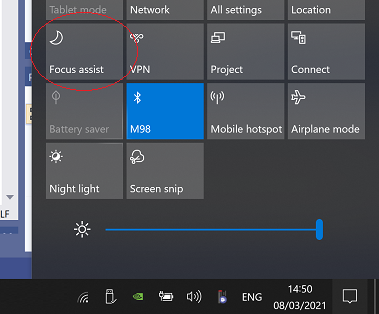
Windows Défenseur #
Si vous utilisez la fonction Screen Pop de ~.UcClient.~ pour ouvrir un exécutable, Windows Defender peut bloquer cela par défaut.
Un exemple de blocage de l'action par Defender peut être vu dans 'Windows Historique de sécurité/protection », illustré dans l'image ci-dessous :
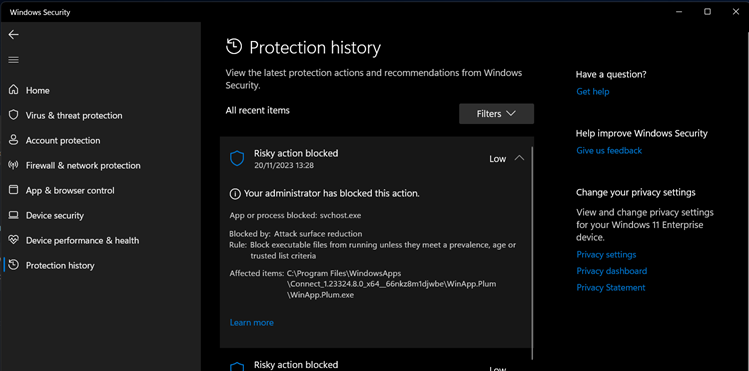
Si vous voyez le message ci-dessus sur votre ordinateur, vous devrez désactiver ce blocage.
note
Cela peut s'appliquer à toute autre application de sécurité installée sur l'ordinateur. Veuillez vous référer à la documentation du fournisseur pour plus de détails sur la façon de désactiver le blocage.